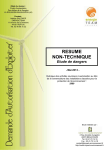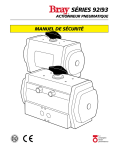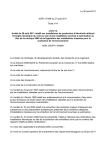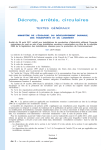Download Manuel d`utilisation de l`espace de consultation des données imaGeau
Transcript
Manuel d'utilisation de l'espace de consultation des données imaGeau Version 201209 Ce document est la propriété exclusive de imaGeau. Il ne peut être communiqué ou divulgué à des tiers sans son autorisation préalable. This document is the sole and exclusive property of imaGeau. Not to be distributed or divulged without prior written agreement. imaGeau © 2012 extranet_manual page 1 Table des matières 1- Plan de votre espace de consultation de données...........................................................................4 1.1- La Page Accueil...................................................................................................................4 1.2- La Page Site.......................................................................................................................4 1.3- La Page visualisation des résultats.........................................................................................4 1.4- La Page gestion des alertes..................................................................................................4 1.5- Icônes en tête de page........................................................................................................4 2- Page Accueil..............................................................................................................................4 3- Pages Site.................................................................................................................................5 3.1- Paramétrer vos données.......................................................................................................6 3.1.1- Sélection de la station de surveillance.............................................................................6 3.1.2- Sélection et configuration du capteur..............................................................................7 3.1.2.a- Sélection du capteur...............................................................................................7 3.1.2.b- Configuration de l'affichage.....................................................................................7 3.2- Gestion de la télésurveillance................................................................................................8 4- Page gestion de la télésurveillance...............................................................................................9 4.1- Créer une alerte (zone à surveiller)......................................................................................10 4.2- Rajouter une alerte dans l'intervalle de profondeur initial........................................................11 4.3- Rajouter une alerte à l'extérieur de l'intervalle de profondeur initial.........................................12 imaGeau © 2012 extranet_manual page 2 Les informations contenues dans ce document doivent vous permettre de trouver les réponses aux questions que vous vous posez lorsque vous vous connectez sur votre espace sécurisé de consultation de données. Si, après avoir consulté ce document, vos questions demeurent, contactez votre correspondant habituel au sein d'imaGeau ou envoyez nous un e-mail à l'adresse suivante : [email protected]. Nous espérons que votre espace de consultation de données vous donnera entière satisfaction, n'hésitez pas cependant à nous faire part de vos remarques. L'équipe imaGeau. imaGeau © 2012 extranet_manual page 3 1 Plan de votre espace de consultation de données Votre espace de consultation de données est divisé en 4 pages WEB essentielles qui sont les suivantes : 1.1 La Page Accueil Cette page comprend vos données principales : Vos coordonnées, Vos sites équipés avec, pour chacun d'entre eux, la date d'expiration du contrat imaGeau, sa référence et le nombre de station de surveillance (SMD) imaGeau. NB : Un site peut avoir plusieurs Station de surveillance (on parle alors de réseau de surveillance). Cette page comprend également des informations de communication générale de la part d'imaGeau. 1.2 La Page Site Il s'agit de la page essentielle de votre espace. Véritable tableau de bord, C'est à partir de cette page que vous allez pouvoir : choisir le SMD parmi le réseau de surveillance du site consulté choisir le type de capteur (résistivité, pression, température ou autre) choisir l'unité d'affichage des données générer vos données ou vos graphique(s) créer une ou plusieurs alerte(s) 1.3 La Page visualisation des résultats Cette page s'affiche à la suite de la page Site, une fois que l'ensemble des paramètres d'affichage ont été saisis ou sélectionnés. Un simple clic sur le graphique permet un affichage plein écran. 1.4 La Page gestion des alertes C'est sur cette page que seront visualisées les alertes en cours pour la station de surveillance choisie. C'est également sur cette page que vous allez pouvoir créer/modifier/supprimer vos alertes. 1.5 Icônes en tête de page Enfin, tout au long de votre consultation vous allez trouver les icônes suivantes : Illustration 1: icônes en tête de page Ces icônes (cf. Illustration 1: icônes en tête de page) vous permettront respectivement à tout moment de revenir sur votre page d'accueil, de nous poser une question via e-mail, d'accéder à l'aide en ligne ou de vous déconnecter. 2 Page Accueil Dans cette page (cf. Illustration 2: Page d'accueil), aucune saisie de votre part n'est nécessaire. Disposition de la page : Vos coordonnées apparaissent en haut à gauche (NB : N'hésitez pas à nous signaler toute erreur ou omission) imaGeau © 2012 extranet_manual page 4 Vos sites instrumentés (si plusieurs) apparaissent sur la droite de votre écran. Il vous suffit de cliquer sur le bouton « Consultez » du site que vous souhaitez consulter. Illustration 2: Page d'accueil Toutes les sélections que vous réalisez vous sont signalées par une mise en surbrillance. Enfin, en bas de cette première page, par l'intermédiaire de l'espace « information imaGeau », imaGeau peut vous communiquer des informations relatives à vos sites, contrats, mesures, etc.. N'hésitez pas à consulter fréquemment cette rubrique. 3 Pages Site C'est la page essentielle de votre espace (cf. Illustration 3: Page site). Elle possède une double fonction: paramétrer les données que vous souhaitez consulter ; accéder à la gestion de vos alertes (télésurveillance). imaGeau © 2012 extranet_manual page 5 1 2 2 3 3 4 5 Illustration 3: Page site 3.1 Paramétrer vos données Une fois votre site choisi via la page d'accueil, il vous faut maintenant sélectionner la station de surveillance pour laquelle vous souhaitez consulter les informations (Alerte/données/graphiques). 5 actions sont nécessaires (numérotés sur Illustration 3: Page site): 1. 2. 3. 4. 5. Sélectionner la station de surveillance Sélectionner le capteur et son unité Saisir les paramètres d'affichage Choisir le mode d'affichage (graphique ou export de données) Générer le graphe ou l'export 3.1.1 Sélection de la station de surveillance Cette sélection se fait sur la première partie (en haut) de votre « page Site »en cliquant simplement le bouton « Sélectionner ». La station est sélectionnée lorsque le cadre de la station est mis en surbrillance. La station de surveillance retenue est localisée géographiquement sur la droite de votre page sur une carte Google. Plusieurs niveaux de zoom sont alors disponibles (vous bénéficiez des fonctionnalités Google). imaGeau © 2012 extranet_manual page 6 3.1.2 Sélection et configuration du capteur La deuxième partie de votre « page Site » (en bas) est composée de 2 cadres : Sur la gauche de votre page : le cadre « Capteurs de XXX » ; Sur la droite de votre page : le cadre « paramètres d'affichage du capteur sélectionné » 3.1.2.a Sélection du capteur Le cadre « Capteurs de XX » comprend les informations relatives aux différents types de capteurs disponibles pour la station de surveillance sélectionnée:le type de capteur, la fréquence d'acquisition, la profondeur, etc.. Dans cette partie, vous choisissez le capteur dont vous souhaitez obtenir les données et leur unité de conversion. Nb : une station de surveillance imaGeau peut contenir plusieurs types de capteurs (pression, température, résistivité, etc.) Nb : les unités grisées ne sont pas disponibles pour ce capteur. 3.1.2.b Configuration de l'affichage Vous pouvez enfin passer à la définition des paramètres d'affichage du capteur sélectionné dans le cadre de droite (cf. Illustration 4: Paramètres d'affichage). Illustration 4: Paramètres d'affichage Dans cette dernière partie, vous devez : 1. saisir ou sélectionner la date de début et date de fin. Par défaut la date de fin est pré-remplie avec la date de la dernière acquisition ; 2. saisir la profondeur min et max que vous souhaitez observer ; 3. choisir le mode de restitution (graphique ou export des données au format CSV). Un simple clic sur le graphe créé permet de l'afficher en mode plein écran. Sur ce graphe la profondeur est en ordonnées et le temps en abscisses. L'échelle est affichée en bas de l'écran. Elle se recalcule automatiquement en fonction des paramètres que vous saisissez. Cela permet de faire varier les contrastes de couleur lors de l'affichage. Vous pouvez exporter le graphique généré vers le format PDF en cliquant sur le lien au dessous de l'image. imaGeau © 2012 extranet_manual page 7 3.2 Gestion de la télésurveillance La télésurveillance des SMD permet l'envoi de notification via e-mail selon les paramètres de profondeur et de seuils que vous allez définir et selon les mesures effectuées par le SMD. L'e-mail utilisé est celui du contact fournit par vos soins qui figure dans la « page accueil » (cf. Page Accueil). Depuis votre « page Site », 3 actions sont nécessaires pour accéder à la gestion de la télésurveillance : 1. Sélectionner le SMD ; 2. Sélectionner le capteur pour lequel vous souhaitez gérer la télésurveillance (cf Illustration 5: Accès à la page de gestion de la télésurveillance). Illustration 5: Accès à la page de gestion de la télésurveillance 3. Cliquez sur « Créer » ou « Gérer » alors la page Illustration 6: Page de gestion des alertes s'affiche. NB : la mention « Créer » signifie qu'aucune alerte n'a été paramétrée pour ce capteur. 1 2 2 33 Illustration 6: Page de gestion des alertes imaGeau © 2012 extranet_manual page 8 4 Page gestion de la télésurveillance La télésurveillance s'effectue en découpant la colonne de mesures en différentes zones à surveiller (appelée aussi alerte). Chacune de ces zones est un intervalle de profondeur pour lequel un seuil bas et un seuil haut est défini. Si une mesure effectuée par le SMD dans cet intervalle est inférieure au seuil bas ou supérieure au seuil haut, une notification de dépassement de valeur est envoyée par e-mail. La page gestion de la télésurveillance est divisée en 3 parties (numérotées sur Illustration 6: Page de gestion des alertes) : 1. La partie « Information sur le capteur » Résume les informations sur le SMD : son nom, la profondeur totale de l'ouvrage ainsi que le type de capteur sélectionné pour configurer la télésurveillance. 2. La partie « Alertes existantes » Permet de visualiser les alertes en cours de fonctionnement 3. La partie « Ajouter une alerte » Permet de gérer (créer ou modifier) les alertes pour le SMD sélectionné. Dans la partie « Alertes existantes », le menu déroulant « Conversion à appliquer sur les données avant comparaison avec les seuils d'alertes » permet de définir l'unité dans laquelle vous allez saisir les valeurs de seuil haut et de seuil bas. Par exemple, si vous choisissez « salinité », le système de validation de nouvelles mesures va convertir ses dernière en « salinité » afin de pouvoir les comparer avec les informations de seuils que vous avez saisies. Si vous changez de « salinité » à « résistivité », cela n'impacte pas les valeurs des seuils déjà saisies. 4.1 Créer une alerte (zone à surveiller) Il faut utiliser la 3ème partie de la figure nommée « Ajouter des alertes ». Les alertes sont créées par intervalle de profondeur. Pour déterminer les meilleurs choix d'intervalles de profondeur ainsi que les seuils, nous vous recommandons de vous aider du graphique couleur que vous aurez généré précédemment ou d'un export de données. NB : La profondeur maximum ne peut être supérieure à la profondeur maximum de l'ouvrage. Une fois la profondeur et les seuils saisis, Cliquez sur « Ajouter ». Dans notre exemple (cf. Illustration 7: exemple d'alerte définie) la profondeur maximum choisie est de 10 m, seuil bas 0,225, seuil haut 15 (exprimés en Ohm.m). Illustration 7: exemple d'alerte définie imaGeau © 2012 extranet_manual page 9 Une alerte vient donc d'être créée pour la zone de profondeur 0-10m avec un seuil bas et un seuil haut. Sur la partie droite, s'affiche des données statistiques calculées sur les mesures effectuées durant la semaine, le mois et le trimestre passés avec les minimum et maximum observés et leur profondeur respective ; la moyenne, l'écart type et le nombre de mesures observées sur ces périodes. Juste en dessous figure le nombre d'alertes qui auraient été émises à partir des informations que vous avez saisies. Ces 3 tableaux permettent donc de valider la pertinence des paramètres de la zone à surveiller que vous venez de définir. À tout moment, il est possible de modifier l'unité, la profondeur, les seuils puis de recalculer les statistiques. Une fois votre alerte définie, il vous suffit de cliquer sur « Tout sauver » Il est également possible de supprimer une alerte en cliquant sur le bouton « Supprimer » de l'alerte correspondante. 4.2 Rajouter une alerte dans l'intervalle de profondeur initial Pour cette action, il vous faut saisir une nouvelle profondeur comprise dans l'intervalle de profondeur initial. Vous pourrez également saisir de nouveaux seuils (bas et haut). Dans l'exemple présenté dans l'Illustration 8: Rajout d'alerte à l'intérieur d'un intervalle déjà existant (étape 1): • Profondeur = 8 m (compris entre 0m et 10m) • Seuil bas : 0,115 et seuil haut : 12 Illustration 8: Rajout d'alerte à l'intérieur d'un intervalle déjà existant (étape 1) 1. « RaZ » : remet à zéro les paramètres de l'alerte pour en saisir de nouveau. 2. Cliquez ensuite sur « Ajouter ». imaGeau © 2012 extranet_manual page 10 Illustration 9: Rajout d'alerte à l'intérieur d'un intervalle déjà existant (étape 2) Vous constatez (cf. Illustration 9: Rajout d'alerte à l'intérieur d'un intervalle déjà existant (étape 2)) que votre alerte a été créée pour la zone 0-8 m et que le système a conservé les paramètres de la première alerte en les positionnant sur la zone 8-10 m. Il est donc ainsi possible de générer plusieurs zones d'alerte avec des paramètres différents. 4.3 Rajouter une alerte à l'extérieur de l'intervalle de profondeur initial Pour cette action, il vous faut saisir une nouvelle profondeur hors de l'intervalle de profondeur initial ainsi que des nouveaux seuils. Dans l'exemple présenté dans l'Illustration 10: Rajout d'une alerte (étape 1) : • Profondeur = 15 m • Seuil bas : 0,225 et seuil haut : 15 Cliquez ensuite sur « Ajouter ». imaGeau © 2012 extranet_manual page 11 Illustration 10: Rajout d'une alerte (étape 1) Vous venez de créer 3 alertes (cf. Erreur : source de la référence non trouvée) pour les profondeurs 0-8 m / 8-10 m /10-15 m avec différents seuils. Vous pouvez encore modifier profondeur et seuils (zones jaunes)puis recalculer les statistiques. Si les données d'alerte vous conviennent vous pouvez maintenant sauvegarder vos paramètres en cliquant sur « Tout sauver ». imaGeau © 2012 extranet_manual page 12 Illustration 11: Rajout d'une alerte (étape 2) imaGeau © 2012 extranet_manual page 13